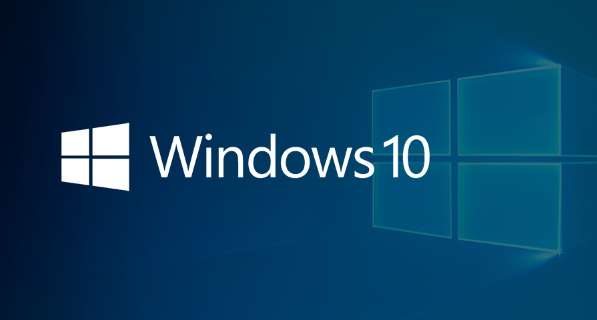win10老是提示更新重启怎么解决
发布时间:2022-07-15 13:47:47来源:pi7手游网作者:匿名
win10总提示更新重启怎么办?用户使用电脑但是经常提醒更新怎么处理?windows10一直提示重启更新怎么处理?用户可以不更新吗?如果你还不了解这方面的内容,小编建议你来了解下哦~
WIN10相关推荐:

win10老是提示更新重启怎么解决

一、更新前提示
1、首先我们在开始菜单中打开设置。
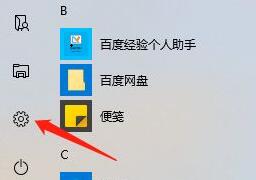
2、选择“更新和安全”。
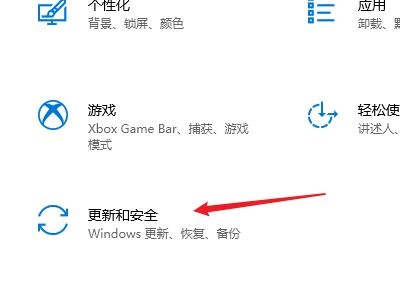
3、再点击“高级选项”。
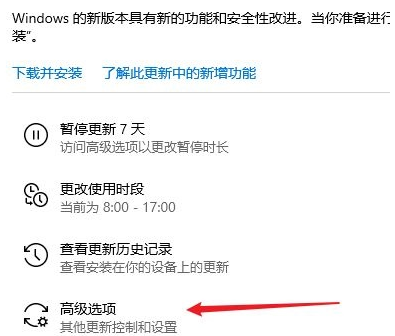
4、将更新通知关闭即可。
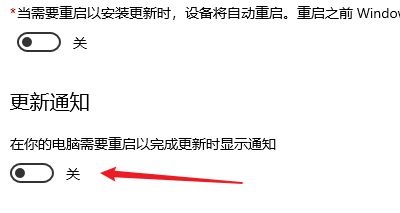
二、更新后提醒
1、其实我们在完成更新之后,系统也有可能会老是提醒我们重启。
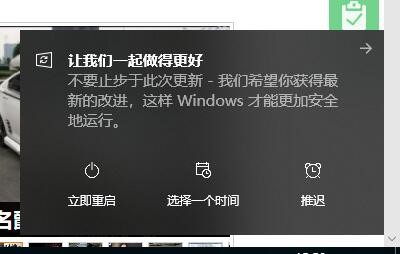
2、这时候我们需要先右键“计算机”,选择“管理”。
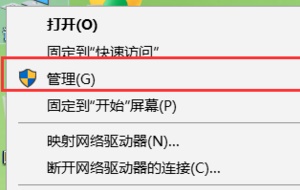
3、在“系统工具”中找到“windows”,如图所示。
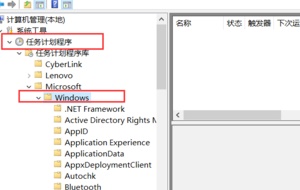
4、然后我们在“UpdateOrchestrator”中找到“Reboot”选项。
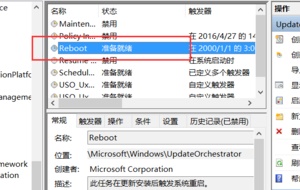
5、右键选中它,选择“禁用”就可以了。
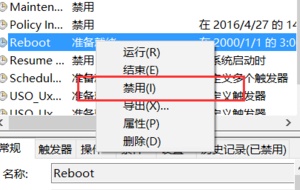
上述就是小编带来win10老是提示更新重启方法的具体操作步骤啦,大家更快去应用中按照文中的顺序操作一番吧!关注我们每天还可以获得更多操作教程哦~
注:文中插图与内容无关,图片来自网络,如有侵权联系删除。
上一篇:win10怎么删除所有数据和软件
下一篇:win10磁盘碎片整理怎么操作
相关推荐
猜你喜欢
找不到合适的办公管理软件?专注于企业办公管理的软件有什么?员工与公司的关系是各个行业达成效益的很重要的因素,怎么及时的处理员工对公司的反馈呢?pi7小编来为大家推荐一些非常简便易用的办公管理软件app,这些软件的办公功能都十分齐全,能够满足大家的日常办公需求哟,需要的朋友可以来下载体验一下。
- 热门教程
- 最新教程
-
01

日本 WindowsServer :强大的服务器系统 2024-10-29
-
02

APP STORE 美区免费 2023 新发现及热门应用推荐 2024-10-24
-
03

探索少女视频哔哩哔哩免费获取方式:警惕非法途径 2024-10-21
-
04

三星折叠屏延期是怎么回事 三星GalaxyFold折叠屏手机,引发科技圈轩然大波 2024-10-18
-
05

微信视频号在哪里报名宠物主播 2024-09-30
-
06

文心一言昵称在哪改 2024-09-10
-
07

文心一言怎么开通会员 2024-09-10
-
08

支付宝小宝在哪里找出来 2024-09-06
-
09

微信全国地震预警怎么设置 2024-08-15
-
010

有道翻译如何显示锁屏单词 2024-08-09